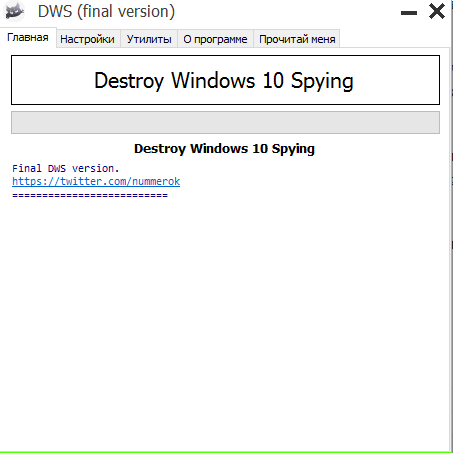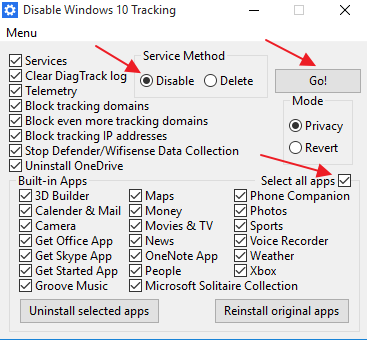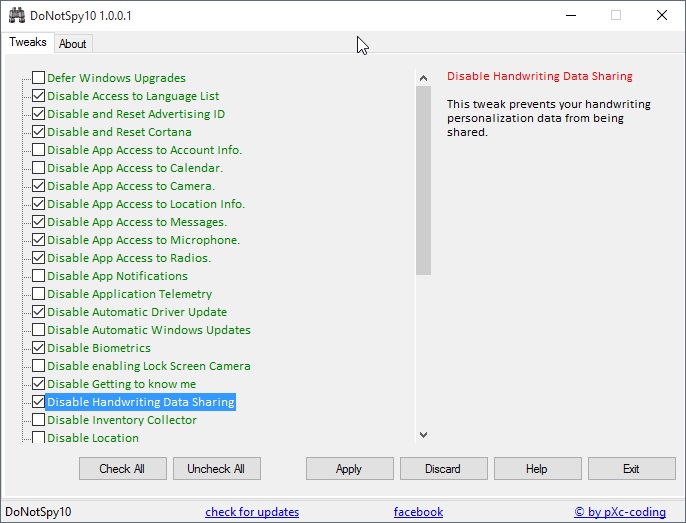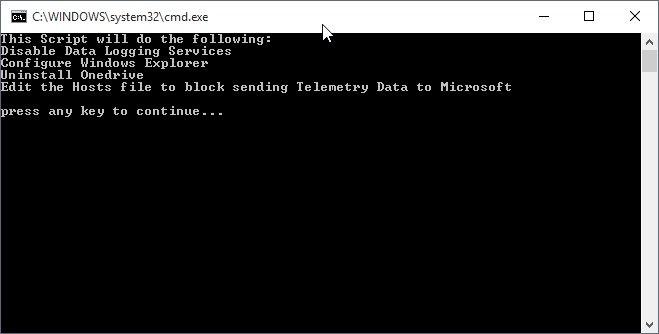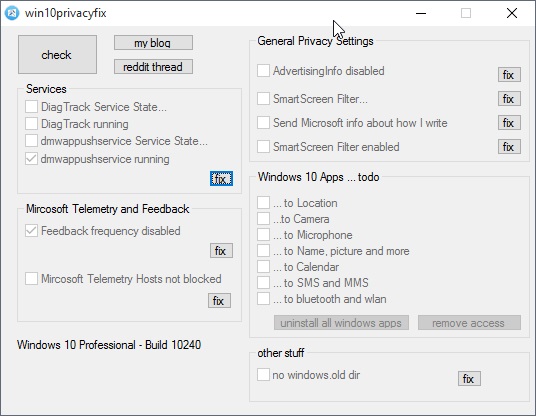Vietnes sadaļas
Redaktora izvēle:
- BIOS iepīkstas, ieslēdzot datoru
- Kā kontaktā izdzēst lapu?
- Kā izdzēst dzēstu VKontakte lapu?
- ENIAC – pats pirmais dators pasaulē
- VKontakte tika bloķēta darbā, kā es varu to apiet?
- Kā no tālruņa izdzēst VKontakte lapu
- Cietā diska formatēšanas metodes, izmantojot BIOS
- Kā pieteikties Odnoklassniki, ja vietne ir bloķēta?
- Kā neatgriezeniski izdzēst kontaktpersonas lapu?
- Kā apiet VK un Odnoklassniki bloķēšanu Ukrainā
Reklāma
| 11 bezmaksas utilītas, kas atspējo uzraudzību operētājsistēmā Windows 10 |
|
2016. gada 29. februāris Jaunā Microsoft Windows 10 operētājsistēma saņēmusi diezgan siltu emuāru autoru un datortehnoloģiju speciālistu uzņemšanu. Vēl svarīgāk ir tas, ka jauno operētājsistēmu ar atplestām rokām sagaidīja lietotāji, kuri sapņoja atstāt Windows 8 savā klēpjdatorā un sākt ar tīru lapu. Bez šaubām, Windows 10 ir iedvesusi jaunu dzīvību Windows klāstā. Tomēr ir arī sliktas ziņas. Kā daudzi lietotāji zina, Windows 10 spiegošana aiz gandrīz visa, ko darāt. Aiz visa. Microsoft nekautrējas izsekot jūsu darbībām ierīcē, kurā darbojas sistēma Windows 10, un ne tikai tīkla darbības. Un pat ja jūs neesat izlūkdienesta aģents, jums tas diez vai patiks. Pēc noklusējuma operētājsistēma Windows 10 ir konfigurēta, lai uzzinātu pēc iespējas vairāk par lietotāja darbībām datorā. Turklāt, ja izlasīsiet licences līgumu ar Microsoft (kuram, starp citu, piekritāt, uzstādot Windows 10 un kuru neviens nelasa), mati celsies stāvus! Jūs pats atļaujat Microsoft jūs izspiegot, un tikai *** zina, kā uzņēmums atbrīvosies no šīs informācijas. Tātad, ja vēlaties apstāties uzraudzība operētājsistēmā Windows 10, jums ir neticami paveicies. Šodien es jūs iepazīstināšu ar 11 dažādām utilītprogrammām, kas vienreiz un uz visiem laikiem atrisinās problēmu. izsekošana operētājsistēmā Windows 10. Iznīcini Windows 10 spiegošanu
Iznīcināt Windows 10 Spiegošana ir viena no populārākajām, vienkāršākajām un efektīvākajām programmām, kas ļauj atspējot izsekošanu operētājsistēmā Windows 10. Ar vienu klikšķi programma ļauj atspējot lietotāja darbību izsekošanu, noņemt nevajadzīgās iebūvētās Windows 10 lietojumprogrammas un arī notīrīt vai mainīt hosts failu. Varat arī izmantot šo utilītu, lai konfigurētu Windows 10 konfidencialitātes iestatījumus. Windows 10 iznīcināšanas spiegošana ietver profesionālu režīmu elastīgākai konfigurācijai, taču, ja nezināt, kāpēc tas jums nepieciešams, neiespējojiet to. Programma darbojas ļoti vienkārši - palaidiet to, noklikšķiniet uz pogas “Iznīcināt Windows 10 spiegošanu” un gaidiet, līdz utilīta beigsies. Atspējot uzvaru izsekošanu
Atspējot Win Tracking ļauj selektīvi atspējot vai noņemt jebkuru pakalpojumu, kas var tikt izmantots jūsu izsekošanai, kā arī selektīvi noņemt jebkuru no iepriekš instalētajām Windows 10 lietojumprogrammām. Interesanta programmas funkcija ir tā, ka tā ļauj atkārtoti iespējot kādu no pakalpojumiem (ja neesat to neatgriezeniski noņēmis), kā arī pārinstalējiet jebkuru no noņemtajām iepriekš instalētajām programmām. Darbs ar programmu ir ļoti vienkāršs.
Kopumā tā ir ļoti ērta programma. Īpaši interesanta ir iespēja “atgriezt visu tā, kā tas bija”. DoNotSpy 10
Programmai DoNotSpy ir daudz iestatījumu, kas ļaus pieredzējušam lietotājam elastīgi pielāgot sava privātuma līmeni. Taču šai programmai ir arī mīnuss – programmatūra tiek instalēta kopā ar programmas bezmaksas versiju. kas dažkārt rādīs reklāmas pārlūkprogrammā. Par maksas versiju jums ir jāmaksā 5 dolāri. Tāpēc es neiesaku instalēt bezmaksas versiju, taču jums ir jāizlemj, vai tērēt naudu šai programmai. Windows 10 privātums un sūdi
Windows 10 konfidencialitāte un S**t ir tikai koda kopums. Ir nepieciešams lejupielādēt koda tekstu no oficiālās lapas, izveidot .bat failu un izpildīt to. Jūs palaižat failu kā administrators, un tad tas visu dara pats - atspējo pakalpojumus, kas uzrauga jūs, telemetriju, maina hosts failu. Windows 10 privātuma labotājs
Operētājsistēmai Windows 10 Privacy Fixer ir kompakts interfeiss, ar kura palīdzību varat mainīt svarīgus konfidencialitātes iestatījumus operētājsistēmā Windows 10. Noklikšķiniet uz pogas “Pārbaudīt”, un programma pārbaudīs, vai sistēmā nav iespējoti pakalpojumi un pakalpojumi, kas jūs uzrauga. Windows 10 Fixer Privacy ļaus jums atspējot 4 galvenos pakalpojumus, kas saistīti ar telemetrijas un atgriezeniskās saites pakalpojumu, bloķēt telemetriju, izmantojot saimniekdatoru failu, neļaus lietojumprogrammām piekļūt tādām sistēmas funkcijām kā atrašanās vieta un kalendārs, kā arī veikt izmaiņas vispārējā privātumā (piemēram, , unikālā reklāmas identifikatora atspējošana) Varat arī izmantot šo programmu, lai noņemtu visas iebūvētās lietojumprogrammas operētājsistēmā Windows 10. Lūdzu, ņemiet vērā, ka dublējums netiek izveidots un, izmantojot šo programmu, jūs nevarēsit atjaunot šīs lietojumprogrammas pēc noņemšanas. Diemžēl Windows 10 Fixer Privacy trūkst skaidrojumu par dažām programmas funkcijām, kas dažkārt rada nelielu neskaidrību. |
| Lasīt: |
|---|
Populārs:
Pagaidu e-pasts uz 10 minūtēm?
|
Jauns
- Kā kontaktā izdzēst lapu?
- Kā izdzēst dzēstu VKontakte lapu?
- ENIAC – pats pirmais dators pasaulē
- VKontakte tika bloķēta darbā, kā es varu to apiet?
- Kā no tālruņa izdzēst VKontakte lapu
- Cietā diska formatēšanas metodes, izmantojot BIOS
- Kā pieteikties Odnoklassniki, ja vietne ir bloķēta?
- Kā neatgriezeniski izdzēst kontaktpersonas lapu?
- Kā apiet VK un Odnoklassniki bloķēšanu Ukrainā
- Formatēšana, izmantojot BIOS